Vill du lära dig hur du använder en grupppolicy för att blockera automatisk anslutning till Wi-Fi-hotspots? I den här handledningen visar vi dig hur du förhindrar att datorer automatiskt ansluter till Wi-Fi-hotspots med hjälp av en GPO.
• Windows 2012 R2
• Windows 2016
• Windows 2019
• fönster 2022
• Windows 10
• Windows 11
Utrustning lista
Här kan du hitta listan över utrustning som används för att skapa denna tutorial.
Denna länk kommer också att visa programvaran lista som används för att skapa denna tutorial.
Windows Relaterad självstudie:
På den här sidan erbjuder vi snabb tillgång till en lista med självstudier relaterade till Windows.
Tutorial GPO - Blockera automatisk anslutning till Wi-Fi-hotspots
Öppna verktyget grupprinciphantering på domänkontrollanten.

Skapa en ny grupprincip.

Ange ett namn på den nya grupppolicyn.

I vårt exempel fick den nya GPO namnet: MY-GPO.
Expandera mappen med namnet Grupprincipobjekt på skärmen Grupprinciphantering.
Högerklicka på ditt nya grupprincipobjekt och välj alternativet Redigera.

Expandera konfigurationsmappen Dator på skärmen för redigeraren för grupprinciper och leta upp följande objekt.
Gå till mappen med namnet WLAN-inställningar.
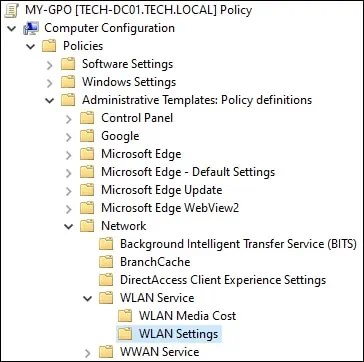
Inaktivera objektet med namnet Tillåt Windows att automatiskt ansluta till föreslagna öppna hotspots, till nätverk som delas av kontakter och till hotspots som erbjuder betaltjänster.
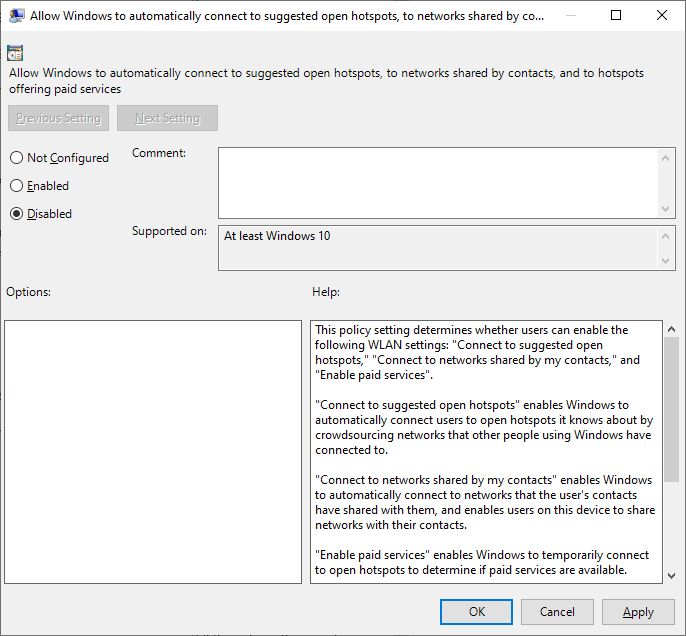
Om du vill spara grupprincipkonfigurationen måste du stänga redigeraren för grupprinciper.
Grattis! Du har avslutat GPO-skapelsen.
Tutorial GPO - Blockera automatisk anslutning till Wi-Fi-hotspots
På skärmen Grupprinciphantering måste du högerklicka på organisationsenheten som önskas och välja alternativet för att länka en existerande GPO.

I vårt exempel ska vi länka grupppolicyn med namnet MY-GPO till domänens rot.

Efter applicering av GPO måste du vänta i 10 eller 20 minuter.
Under denna tid kommer GPO att replikeras till andra domänkontrollanter.
I vårt exempel blockerade vi automatisk anslutning till Wi-Fi-hotspots med en GPO.
